
ঘরে বসে মাত্র ৫ মিনিটে কোনরকম অভিজ্ঞতা ছাড়াই তৈরি করে ফেলুন ফেসবুক পেজ কভার ফটো। কোন প্রকার টাকা ছাড়াই তৈরি করে ফেলুন প্রফেশনাল ফেসবুক পেজ কভার ফটো।
এখন থেকে প্রতিদিন আপনি নতুন নতুন ফেসবুক পেইজের কভার ডিজাইন করতে পারবেন মোবাইল দিয়ে এবং প্রফেশনাল ভাবে কোন রকম ডিজাইন জানা ছাড়াই, ফটোশপ এলাস্টেটরের কাজ জানা ছাড়াই। হ্যাঁ সত্যিই আপনার কি বিশ্বাস হচ্ছে না! আজকের টিউন টি তে আমি আপনাদের দেখাবো কিভাবে কোনরকম অভিজ্ঞতা ছাড়াই আপনি প্রফেশনাল ফেসবুক কভার তৈরি করতে পারবেন। তাও মাত্র 5 মিনিটের মধ্যেই। এর জন্য কোন প্রকার ফটো সবাই ইলাস্ট্রেটর এর কাজ জানা লাগবে না। শুরু করা যাক।
১. প্রথমে আপনার একটি অ্যাপ ইন্সটল করা লাগবে। এর জন্য আপনাকে সরাসরি চলে যেতে হবে গুগল প্লে স্টোরে। প্লে স্টোরে আসার পর আপনি সরাসরি সার্চবারে লিখবেন Canva. Canva লিখে সার্চ করার পরে আপনার সামনে চলে আসবে ক্যানভা নামের একটি অ্যাপ। ক্যানভা এই অ্যাপটি আপনি আপনার মোবাইল ফোনে ইন্সটল করে নিবেন। ইন্সটল হয়ে যাওয়ার পর আপনি আপনার ফেসবুক আইডি অথবা আপনার ইমেইল নম্বর দিয়ে ক্যামেরাটি লগইন করে নিবেন।
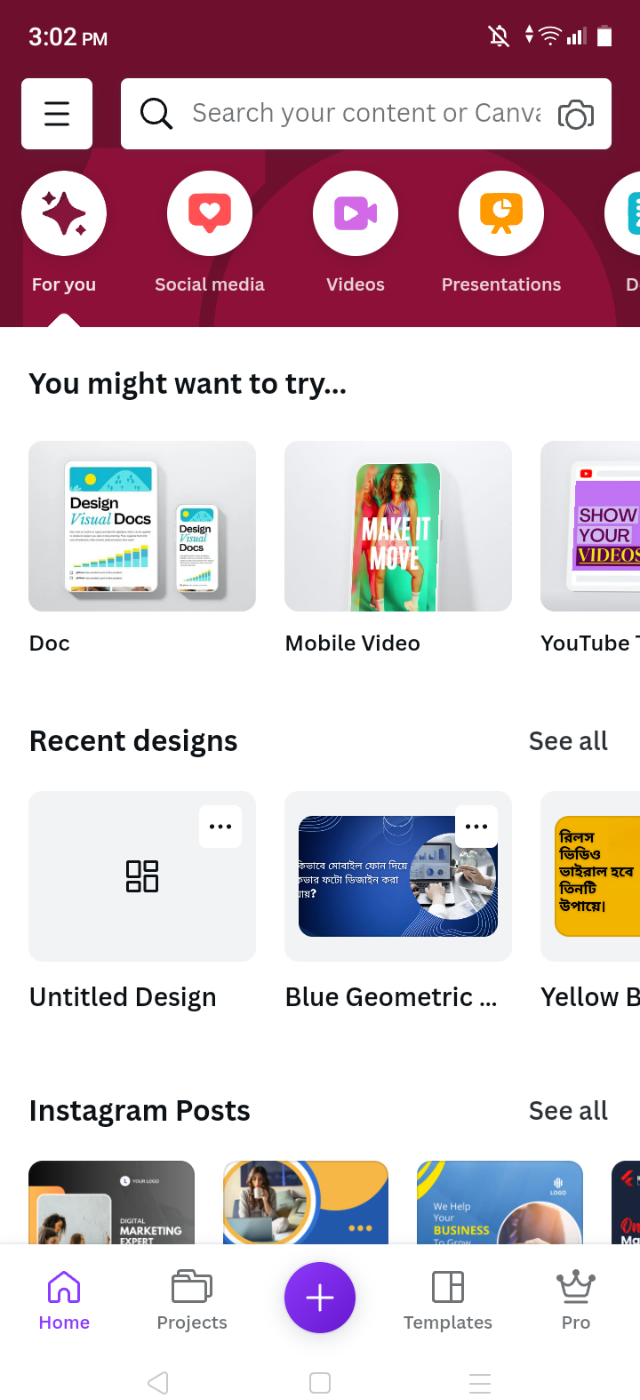
২. লগইন করে আসার পরে উপরে দেখতে পাবেন সার্চ ইউর কনটেন্ট অর ক্যানভাস নামের একটি অপশন। এইখানে সরাসরি ক্লিক করবেন। এরপর ফেসবুক কভার ফটো লিখে সার্চ দিবেন। দেখতে পারবেন ফেসবুক কভার লিখে সার্চ দেওয়ার পরে দুর্দান্ত সব টেমপ্লেট আপনার সামনে চলে এসেছে। এবং এখান থেকে আপনার যে ধরনের ডিজাইন পছন্দ সেই ধরনের ডিজাইনগুলো এখান থেকে আপনি পছন্দ করে কাস্টমাইজ করে নিতে পারবেন। ফেসবুক কভার ফটো দিয়ে সার্চ দেওয়ার পরে আপনার সামনে কিছু কভার ফটো চলে আসবে। এবং উপরে কিছু অপশন চলে আসবে। যথা: স্টাইল, থিম, কালার, টপিকস, প্রাইজ, সাবজেক্ট, গ্রেড, ফেদার, ক্যাটাগরি ইত্যাদি।
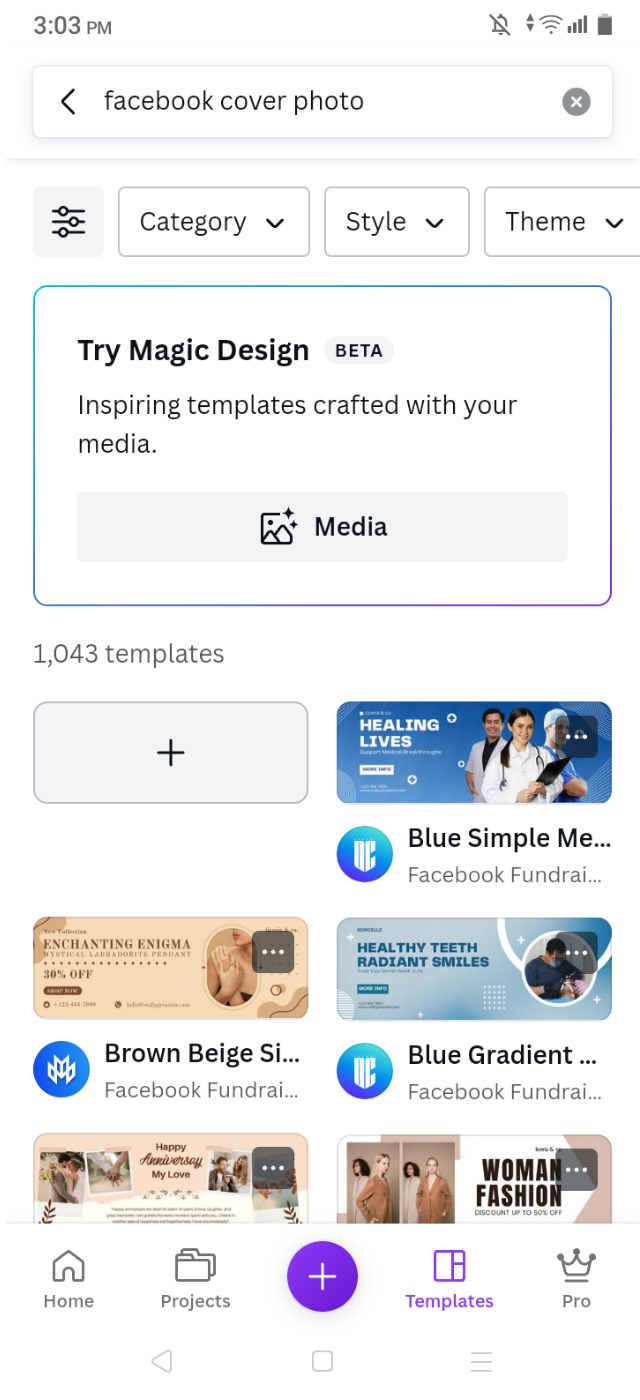
৩. এরপর আপনি যে ডিজাইনটি পছন্দ করবেন সেই ডিজাইনটির উপর ক্লিক করুন। ক্লিক করার পর যখন ওপেন হয়ে যাবে তখন আপনি আপনার মত করে কাস্টমাইজ করে নিতে পারবেন। লেখাগুলোর উপরে ক্লিক করে আপনি লিখাগুলো ডিলিট করে আপনি আপনার প্রতিষ্ঠানের নাম অথবা আপনার যে যে লেখাগুলো প্রয়োজন সেই লেখাগুলো এন্টার করতে পারবেন। ছবির উপর ক্লিক করে আপনি আপনার ছবি অথবা আপনার প্রতিষ্ঠানের ছবি স্থাপন করতে পারবেন।
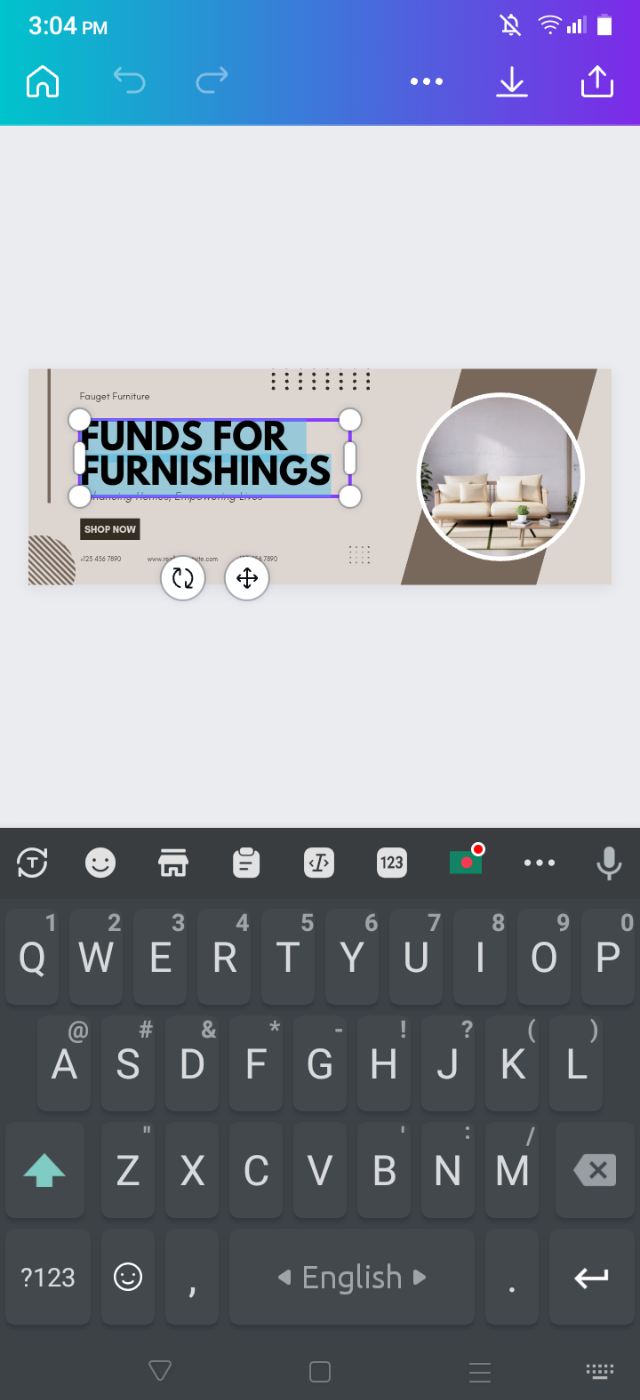
৪. কাস্টম করার সময় আপনি নিচে কতগুলো অপশন দেখতে পাবেন। ফন্ট, কালার, ফন্ট সাইজ, ফরমেট। আপনি আপনার লিখার ফ্রন্ট চেঞ্জ করতে চাইলে ফন্টের উপরে ক্লিক করে আপনি পছন্দের মত একটি ফন্ট বসাতে পারনেন। লেখার সাইজ ছোট বড় করতে চাইলে ফন্ট সাইজের উপর ক্লিক করে আপনি আপনার লিখার সাইজ ছোট অথবা বড় করতে পারবেন। কালারস এর উপর ক্লিক করে আপনি আপনার লিখার কালার অথবা ব্যাকগ্রাউন্ড কালার চেঞ্জ করতে পারবেন। আপনি যদি কবার ফটোটির ব্যাকগ্রাউন্ড কালার চেঞ্জ করতে চান তাহলে যেই ব্যাকগ্রাউন্ড টা চেঞ্জ করবেন সেখানে ক্লিক করুন। ক্লিক করার পর দেখবেন নিচে কালার নামের একটি অপশন উঠে এসেছে। সেখানে আপনি যে যে কালারগুলো আছে তাইলে সেগুলো দিতে পারেন অথবা আপনার কাস্টমার করা কালারও দিতে পারবে। কাস্টমাইজড করা কালার বসানোর জন্য কালার অপশনের বাম পাশে দেখতে পারবেন প্লাস দিয়ে একটি আইকন আছে। সেখানে ক্লিক করে আপনি আপনার পছন্দমত একটি কালার চুজ করে দিতে পারবেন।
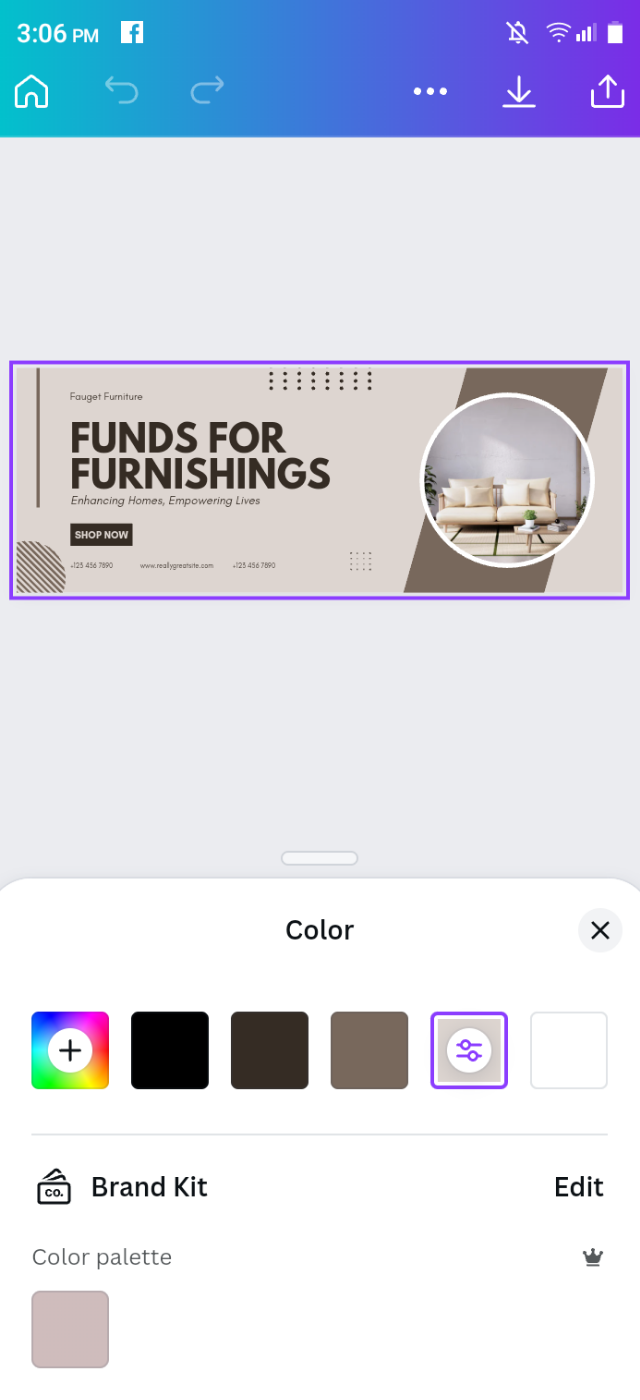
৫. আপনার ফেসবুক পেজের কভার ফটোটির ডিজাইনটি যদি করা সম্পূর্ণ হয়ে যায় তাহলে উপরে দেখতে পারবেন কিছু অপশন আছে। সেখানে দেখতে পারবেন ডাউনলোড নামের একটি অপশন আছে। সাধারণত ডাউনলোড কথাটি লিখা থাকবে না। উপর থেকে নিচের দিকে ইঙ্গিত করা একটি অ্যারো চিহ্ন থাকবে। সেখানে ক্লিক করলেই আপনার ডিজাইন করা কভারটি ডাউনলোড হয়ে যাবে। ডাউনলোড হয়ে সরাসরি আপনার গ্যালারিতে চলে যাব। গ্যালারি থেকে আপনি আপনার ফেইসবুক পেইজে কভার ফটোটি সংযোগ করতে পারবেন।
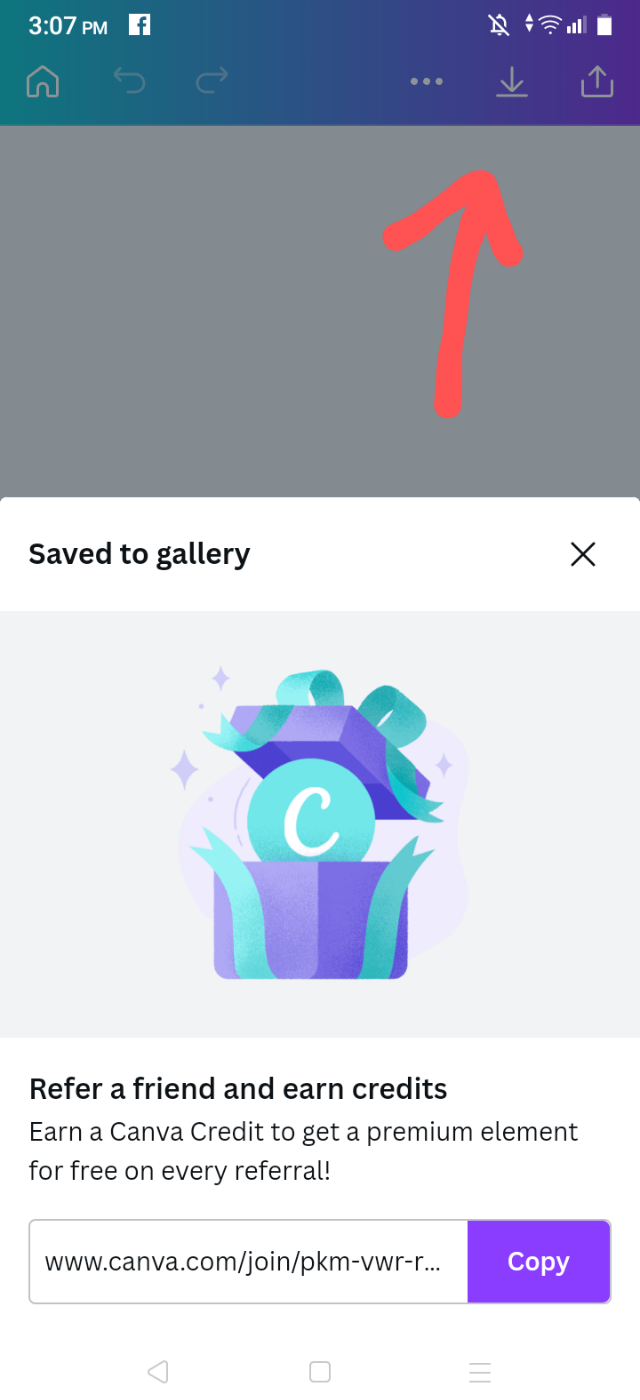
আশাকরি আপনারা সবাই বুঝতে পেরেছেন। তাহলে এভাবেই কিন্তু আপনি খুব দুর্দান্ত রকমের প্রফেশনাল ডিজাইনের কভার ফটো এই অ্যাপটির মাধ্যমে তৈরি করে ফেলতে পারবে। এতে করে আপনার আর কোনরকম মানুষের কাছে গিয়ে হাজার পনেরশো টাকা দিয়ে অথবা টাকা দিয়ে করাতে হবে না। আপনি নিজেই ঘরে বসে কোন প্রকার টাকা ও অভিজ্ঞতা ছাড়া করে নিতে পারব।
আশা করছি আপনারা আমার এই টিউনের মাধ্যমে উপকৃত হয়েছেন।
আমি আয়শা আক্তার দিপা। প্রথম বর্ষ, সরকারি বাঙলা কলেজ, ঢাকা। বিশ্বের সর্ববৃহৎ বিজ্ঞান ও প্রযুক্তির সৌশল নেটওয়ার্ক - টেকটিউনস এ আমি 2 বছর 3 মাস যাবৎ যুক্ত আছি। টেকটিউনস আমি এ পর্যন্ত 11 টি টিউন ও 6 টি টিউমেন্ট করেছি। টেকটিউনসে আমার 1 ফলোয়ার আছে এবং আমি টেকটিউনসে 0 টিউনারকে ফলো করি।
শেয়ার করার জন্য ধন্যবাদ।